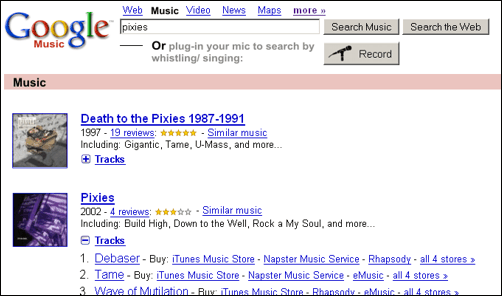数图研讨班要求带手提电脑上课,向馆里借来一台新机器,用的是Vista操作系统。除了机器自带的,什么软件都没装过。在学校里下载、安装了解压缩软件和五笔输入法。
晚上回家装绿宝石,几度出错才装成。装完后一运行,Greenstone Editor for Metadata Sets 和 Greenstone Librarian Interface 都不能用。看来说明用于32位的Windows环境,就只能用于32位了。
只好放弃,准备换用朋友的电脑去上课。
Vista给我的最大印象就是速度奇慢无比。所用电脑为SONY VAIO,Intel酷睿单核1.2GHz,内存1GB,无论开机还是关机,都够等。安装绿宝石及相关软件折腾数次,关机时告诉我有14个更新,不要切断电源。看着数十秒完成一个更新,终于不耐烦,出去溜了一圈。再次启动花了七分多。
决定看看在什么都不做的状态下关机后,启动所需时间。用秒表测试结果如下:
30" 出现有微软名称的进程表(黑屏)
1'10" 出现鼠标等候标志(黑屏)
2'25" 音乐声起……请稍候……欢迎(蓝色)
3'10" 声音
3'20" 桌面出现
3'30" 可做各种操作
5'40" 侧栏出现,启动全部完成
一向对更新操作系统不热心,因为操作系统每上一个台阶,就意味着需要对硬件进行不小的升级。有网络,操作系统已经不那么重要了,家里的主要机器Win98用到去年年底(直到现在还有一台在用),只偶而碰到软件需要Win2000/XP,那就不用罢了。
估计自己在若干年内是不会用Vista的,就利用此次机会随便看看。似乎变化不大,控制面板中“添加/删除软件”变成了“程序和功能”,原来桌面右键的“属性”变成了控制面板中的“个性化”。变化较大的是语音方面:朗读的“轻松访问中心”,“文本到语音转换”,以及“语音识别教程”。文本到语音转换并不是件难事,反之就有些难度了。
通过语音识别教程,了解了Vista的语音识别功能:
·可以用声音指挥电脑进行操作,“开始”菜单,软件窗口的菜单项,保存、确认等等。熟悉以后,应该可以用得顺手的。
·可以听写,不会输入法,也可以用电脑写作。
用声音写了一段话,总的还不错。只是自己普通话不标准,碰到有些词,怎么说电脑都听不懂——不过据说电脑有学习功能,通过不断地更正,用多以后它会熟悉你的口音的。
最后,用说话方式下命令:“开始——关机——确定”,让电脑关了机。我的Vista之旅也结束了。